电脑开机启动项在哪里设置
人气:0电脑开机启动设置,有两种选择,一种是开机启动,一是禁止启动,相信大家平时下载软件时,大部都会有一个是否开机启动的选择,这个当然是不选择最好。因为开机启动的东西过多,会影响电脑启动运行速度的,最好是越少越好。当然也有某些软件因为每次开电脑都需要去开启,为了避免麻烦,也可以设置开机启动(不建议这类的太多)。
另外,特别提醒:对于不熟悉的系统软件,请千万不要动它哦。那么如何想快捷的控制这些启动项的设置呢?下面小编教一下大家如何控制自动开机启动设置。

设置自动登陆的方法:
- 01
比如说一开始某软件设置了自动登陆设置,这个就是每次开机后都会自动登陆的设置按键。
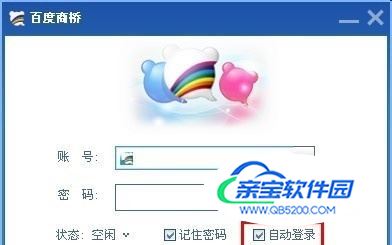
第三方软件设置:
- 01
例如用360软件,360打开安全卫士,选择优化加速.在这里可以对已开机启动的软件进行优化,√选上,然后优化。(此处优化通常都是指禁止启动)
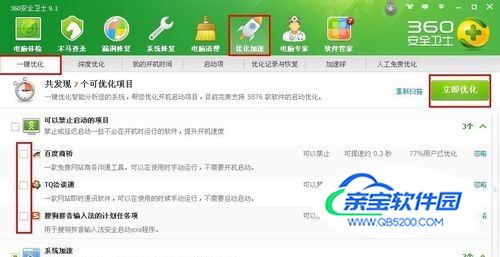
- 02
另一种就是选择“启动项”选项。然后可以对软件进行设置。开启或者禁止
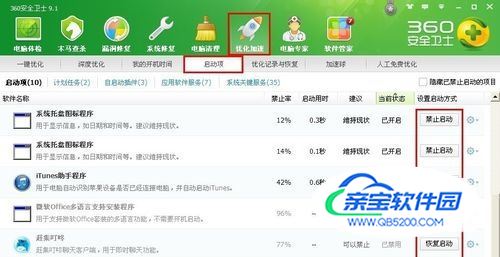
电脑系统配置程序来控制:
- 01
在开始》运行》输入“msconfig”》确定
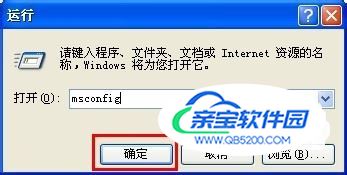
- 02
打开“系统配置实用程序”,选择“启动”对于想要修改的启动项的项目进行选择,然后点下方禁止或者启用按钮。再按确定。(特别留意,如果是windows系统程序就不要动哦,一般只针对您下载的某软件设置比较稳当)

- 03
上面步骤如有修改的地方,在按确定之后,都会有一个重启电脑的提醒,修改设置之后,需要电脑重启才能有效哦。

加载全部内容